|
|
Bir minmap düğümü seçer. Gezinmek için ok tuşunu kullanın |
||
|
|
Geçerli bloğu seç |
||
|
|
Kart Kitaplığından bir kart sil |
||
|
|
Bir düğümü ve alt düğümlerini sil |
||
|
|
Bir alt düğüm oluştur |
||
|
|
Liste öğesini girintile |
||
|
|
(bir minmap düğümünde) Aşağıda bir düğüm oluştur |
||
|
|
Beyaz tahtada gezinin ve nesneler arasında geçiş yapın. |
||
|
|
Görev uygulamasında gezin. Düzenlemek için Enter'a bas. Düzenleme modundan çıkmak için Esc tuşuna basın |
||
|
Kartı seçmek için kartın üst kısmındaki boş alana (üst çubuk) tıklayın. Seçildiğinde, kart mavi bir kenarlık gösterecektir. |
|||
|
Farklı nesneler oluştur |
|||
|
Kart oluştur |
|||
|
|
Birden fazla blok seç |
||
|
|
Tüm beyaz tahtaya uyacak şekilde yakınlaştırın. |
||
|
|
Seçili nesnelere uyacak şekilde yakınlaştırın. |
||
| + |
Beyaz tahtayı taşı |
||
|
|
Vurgulama panelini açın. |
||
|
|
Geri al |
||
|
veya
|
|||
|
|
Kes |
||
|
|
Kopyala |
||
|
|
Kartları kopyala |
||
|
|
Kartları yapıştır |
||
|
|
Yapıştır |
||
|
|
Kalın |
||
|
|
Kod biçimlendirme |
||
|
|
Beyaz tahtaya ekle veya taşı |
||
|
|
Yeni kart |
||
|
|
Geçerliyi çoğalt blok |
||
|
|
Metni ara |
||
|
|
Bağlantı aracını kullanın. |
||
|
|
Kart kitaplığından kartları içe aktarın. |
||
|
|
Uygulamayı yenile |
||
|
|
Etiketleri yönet |
||
|
|
Günlük panelini açın. |
||
|
|
Seçme aracını kullanın. |
||
|
|
Sağ kenar çubuğundaki kartı açın. |
||
|
|
Tüm blokları seç |
||
|
|
Seçili kartlar için bir bölüm oluştur |
||
|
|
Çalışan bir sekmeyi kapat |
||
|
|
Bir karttan, beyaz tahtadan, tarihten bahset veya yeni bir kart oluştur |
||
|
|
Yeni bir blok oluştur |
||
|
|
Kod bloğundan çık |
||
|
|
Seçili kartı sağa yerleştir |
||
|
|
Matematik |
||
|
|
Yedeği dışa aktar |
||
|
|
Vurgula |
||
|
|
Çoklu seçim yapılacaklar listesi öğeleri |
||
|
|
Üstü çiz |
||
|
|
Yinele |
||
|
veya
|
|||
|
|
Yeni bir kart oluşturun. |
||
|
|
Yapıştır ve stilleri eşleştir |
||
|
|
Geçerli Kart Sekmesinin solunda yeni bir kart oluştur |
||
|
|
Basılı tutun ve Beyaz tahtayı yakalamak ve hareket ettirmek için sol fare tıklamasını kullanın |
||
|
|
Satırın başına veya sonuna git |
||
|
|
Yapılacaklar listesi oluştur |
||
|
veya
|
|||
|
|
Alıntı bloğu oluştur |
||
Reklam |
|||
|
|
Bağlantı ekle |
||
|
|
Kartı ara |
||
|
|
Metin öğesi oluştur |
||
|
|
Bir kartı sil |
||
|
|
Önceki/sonraki yere git |
||
|
veya
|
|||
|
|
Hızlı bul |
||
|
|
Altını çiz |
||
|
|
Kartın bağlantısını kopyala |
||
|
|
Nesnelerin bağlantısını kopyala |
||
|
|
Bu beyaz tahtayı ara |
||
|
|
Beyaz tahtanın içinde arama yapın. |
||
|
|
Kart(lar)ı yeni bir sekmede aç |
||
|
|
Yapılacaklar listesi öğesini kontrol edin |
||
|
|
Yapılacaklar listesi, Madde listesi ve Geçiş listesini katla ve aç |
||
|
|
Ayarları aç |
||
|
|
Geçerli bloğu dönüştür |
||
|
|
İtalik |
||
|
|
Beyaz tahtayı yakınlaştırın ve uzaklaştırın. |
||
|
|
Temayı aç |
||
|
|
Bir bloğu yukarı/aşağı taşı |
||
|
|
Kart bilgilerini göster |
||
|
|
Kart(lar)ı katla |
||
|
|
Sonraki sekmeye atla |
||
|
|
Sol kenar çubuğunu aç |
||
|
|
Liste öğesinin girintisini kaldır |
||
|
|
Komşu bloğu seç |
||
|
|
Başlık 1 oluştur |
||
|
|
Başlık 2 oluştur |
||
|
|
Başlık 3 oluştur |
||
|
|
Geçiş listesi oluştur |
||
|
|
Bir bloğu yapılacaklar onay kutusuna dönüştür |
||
|
|
Bir bloğu madde listesine dönüştür |
||
|
|
Bir bloğu H1 başlığına dönüştür |
||
|
|
Bir bloğu H3 başlığına dönüştür |
||
|
|
Bir bloğu H2 başlığına dönüştür |
||
|
|
Kartı çoğalt |
||
|
|
Sayı listesi oluştur |
||
|
|
Madde listesi oluştur |
||
|
|
Önceki sekmeye atla |
||
|
|
Bir bloğu numaralandırılmış listeye dönüştür |
||
|
|
Bir bloğu geçiş bloğuna dönüştür |
||
|
|
Bir bloğu kod bloğuna dönüştür |
||
|
|
Bir bloğu matematik bloğuna dönüştür |
||
|
|
Bir bloğu metin bloğuna dönüştür |
||
|
|
Sağ kenar çubuğunu açın. |
||
|
|
Günlüğe git |
||
|
|
Haritaya git |
||
|
|
Kart Kitaplığına git |
||
|
|
Etikete git |
||
|
|
Asistana git |
||
|
|
Kart sekmesinin sağ kenar çubuğunu değiştir |
||
Reklam
Kart komutları |
|||
Metin komutları |
|||
Blok komutları |
|||
Blok dönüşümü |
Temel araçlar |
Zihin haritası |
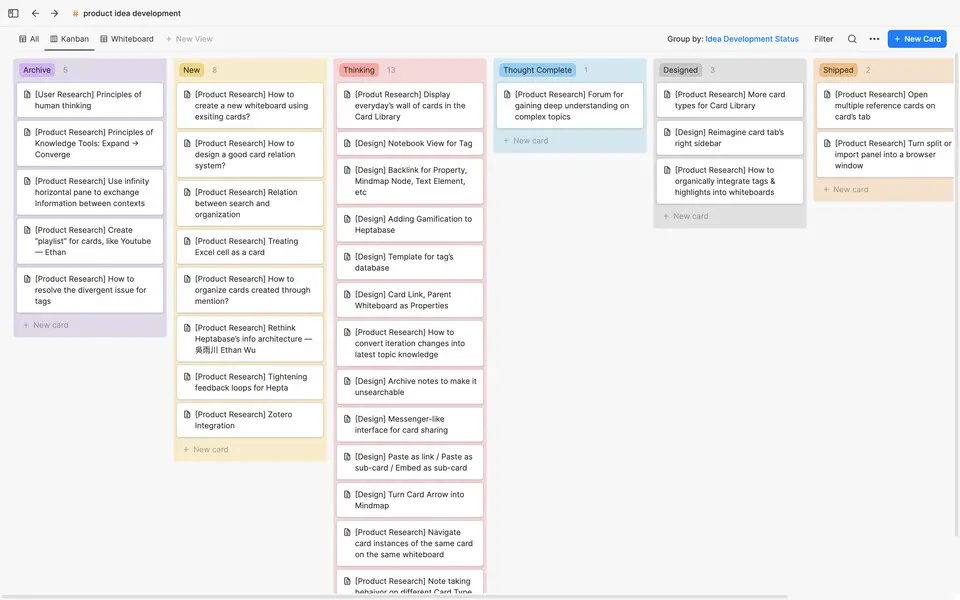
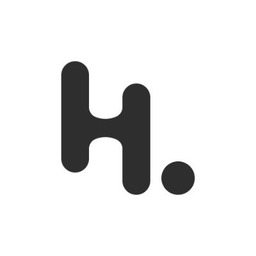
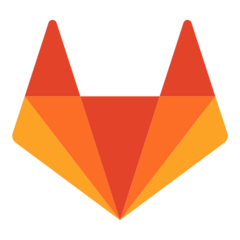
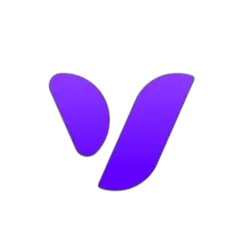
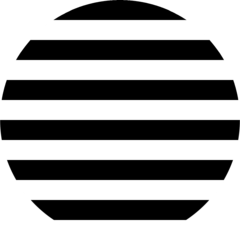
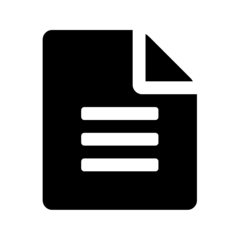
En sevdiğiniz Heptabase (macOS) kısayol tuşları hangisi? Bu program hakkında bildiğiniz faydalı bir ipucu var mı? Aşağıda diğer ziyaretçilerle paylaşabilirsiniz.
1104982 2
497575 62
410897 1
364747 57
306151 6
276541
24 dakika önce Güncellendi!
2 saat önce Güncellendi!
Dün Güncellendi!
1 gün önce Güncellendi!
1 gün önce Güncellendi!
2 gün önce Güncellendi!
En son yazılar
Chrome’da Gizli mod ve misafir modunun farkı nedir?
Windows Uygulamalarının internete bağlanmamasını düzeltin